「Discord」でフレンドを追加したり、IDを確認したりする方法をご存知だろうか。「Discord」ではやり取りを行うのにフレンドの追加が必要だ。本記事では「Discord」でのフレンドの追加方法、IDの確認方法を紹介するので参考にしてほしい。
【Discord】フレンドの追加方法
「Discord」でフレンドを追加する方法を紹介する。「Discord」ではチャットや通話などのやり取りを他のユーザーと行なうには、IDを交換してフレンドになる操作が必要だ。そこで、本項では「Discord」の基本的操作と言えるフレンドの追加方法を紹介する。頻繁にやり取りする友人や知人を「Discord」のフレンドに追加してみよう。
・メニューからフレンドタブを開き「フレンドに追加」をクリックする
「Discord」へのフレンド追加は、「Discord」のメニューの中にある「フレンドタブ」から行なうことができる。

「Discord」でフレンドを追加するには、「Discord」を起動してメニューにある、「フレンド」を選択していることを確認してから、「Discord」の上部に表示される「フレンドに追加」をクリックする
・ユーザー名と#数字を含めたIDを入力する
「Discord」では追加したいフレンドを検索する方法に、ユーザー名で検索する方法と、#から始まる数字で表される、「Discord」IDを使って検索する方法がある。どちらの方法で検索する場合も、ここで表示される検索窓に「Discord」のユーザー名やIDを入力する。
なお、自分の「Discord」ユーザー名、IDを調べる方法は最後に紹介するので、自分の「Discord」ユーザー名、IDを知らせたい方は本記事最後の項目を参考にして、自分のユーザー名、IDを確認してほしい。
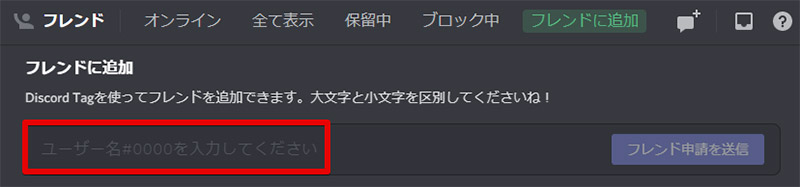
「Discord」の「フレンドに追加」をクリックすると、追加したいフレンドのユーザー名、IDを入力できる画面が表示されるので、ここに追加したいフレンドのユーザー名やIDを入力する
・「フレンドリクエストを送信」をクリックする
「Discord」のフレンドに追加したいユーザーのユーザー名やIDを入力したらフレンド申請を送信する。相手が承認すれば、その相手をマイアカウントにフレンドとして追加できる。
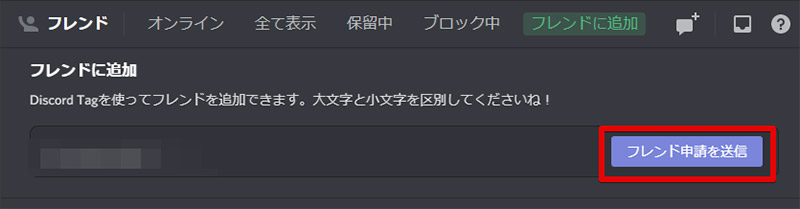
「Discord」でマイアカウントのフレンドに追加したい、ユーザーのユーザー名やIDを入力したら「フレンド申請を送信」をクリックする
【Discord】フレンドの削除方法
「Discord」でマイアカウントに追加されているフレンドを削除する方法を紹介する。「Discord」でやり取りをすることがなくなったフレンドは手動で削除したりブロックされたりしない限りは、マイアカウントのフレンドに残り続ける。そのため、不要なフレンドは手動で削除しなければいけない。本項では、「Discord」のマイアカウントに追加されているフレンドを削除する方法を紹介する。
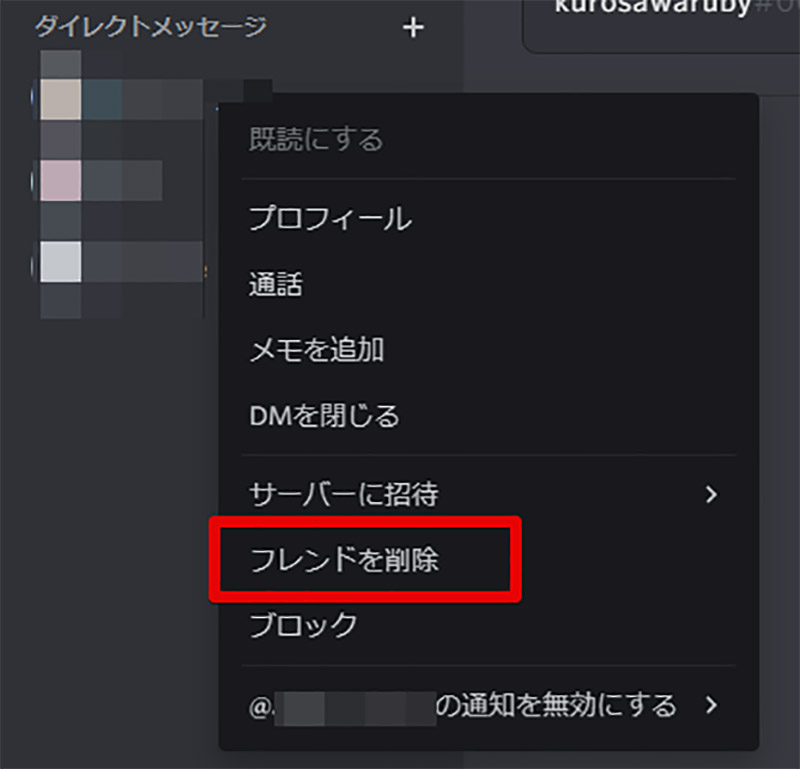
「Discord」のマイアカウントに登録されているフレンドを削除するには、削除したいフレンドを右クリックして、「フレンドを削除」をクリックする。削除したフレンドを再び追加したいときには、再度フレンドに追加申請を送らなければいけないので削除前に再確認を行なおう
【Discord】IDの確認方法
「Discord」で自分のIDを確認する方法を紹介する。前述の通り、「Discord」でフレンドを追加する・してもらうにはユーザー名や#から始まる数字で構成される「Discord」IDが必要だ。他人の「Discord」に自分をフレンド追加してもらうには、自分の「Discord」ユーザー名、IDを確認する必要がある。
・「設定」から「マイアカウント」をクリックする
「Discord」では自分のユーザー名、IDはマイアカウントページで確認することが可能だ。自分の「Discord」ユーザー名、IDを知らせることで、受け取った相手は自分のことをフレンドに追加することができる。
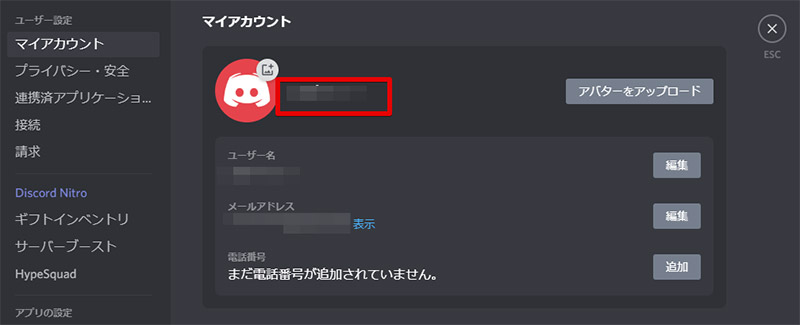
「Discord」で自分のユーザー名、IDは設定から確認可能だ。「Discord」の設定画面にアクセスすると、自分の「Discord」アイコンが表示される。自分の「Discord」アイコンの横に表示されているのが「Discord」のIDになる。また、IDの下に表示されているのがユーザー名だ。このどちらかを相手に知らせることで、相手は自分のことをフレンドに追加することができる




